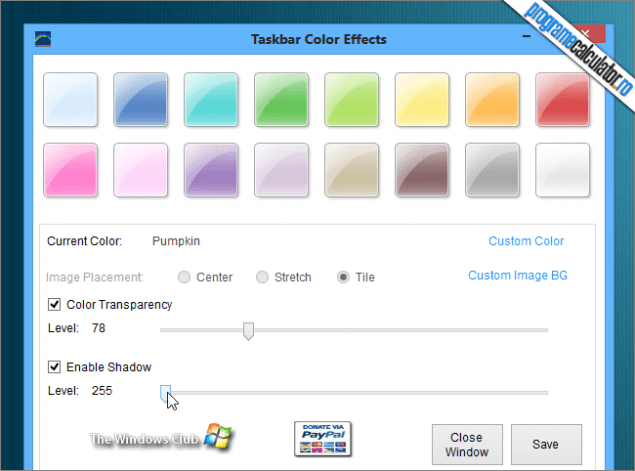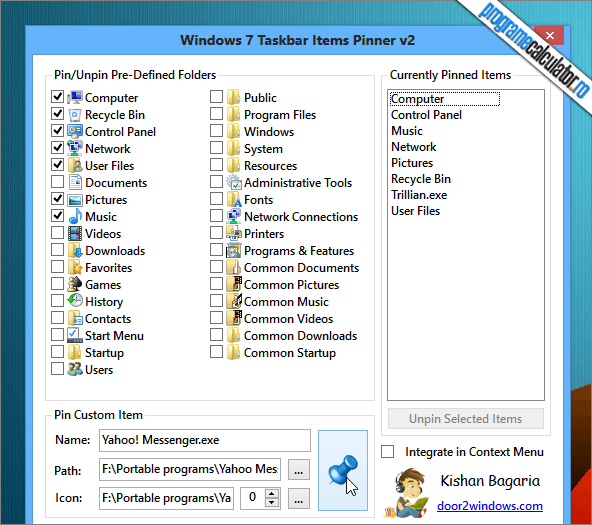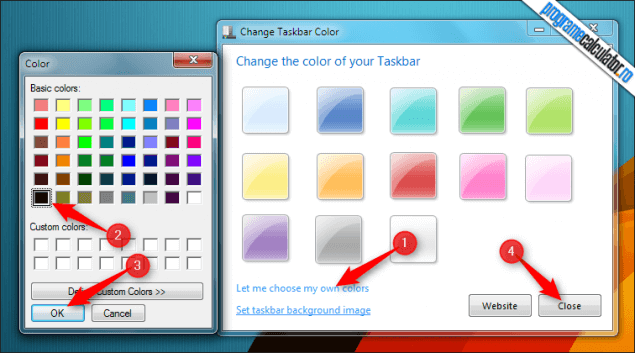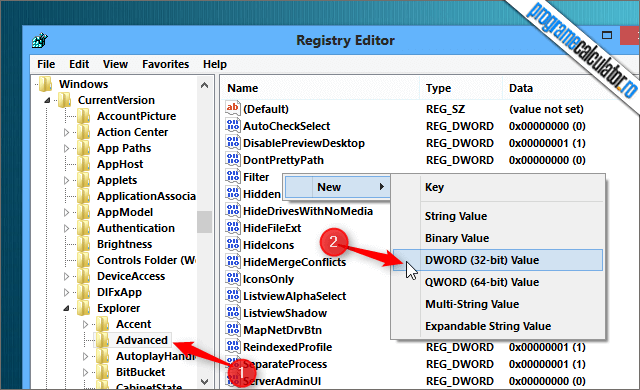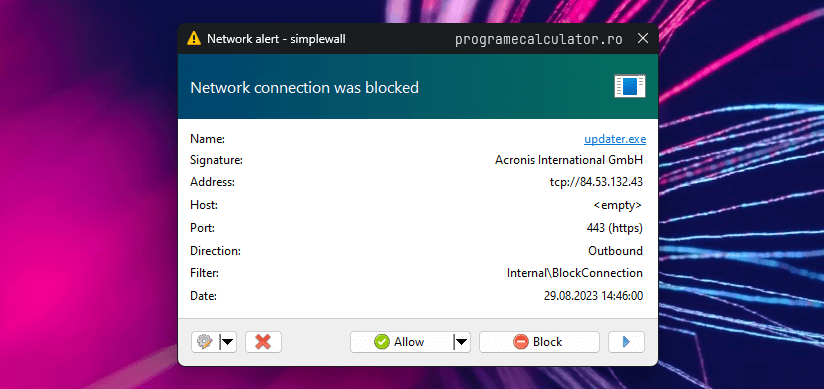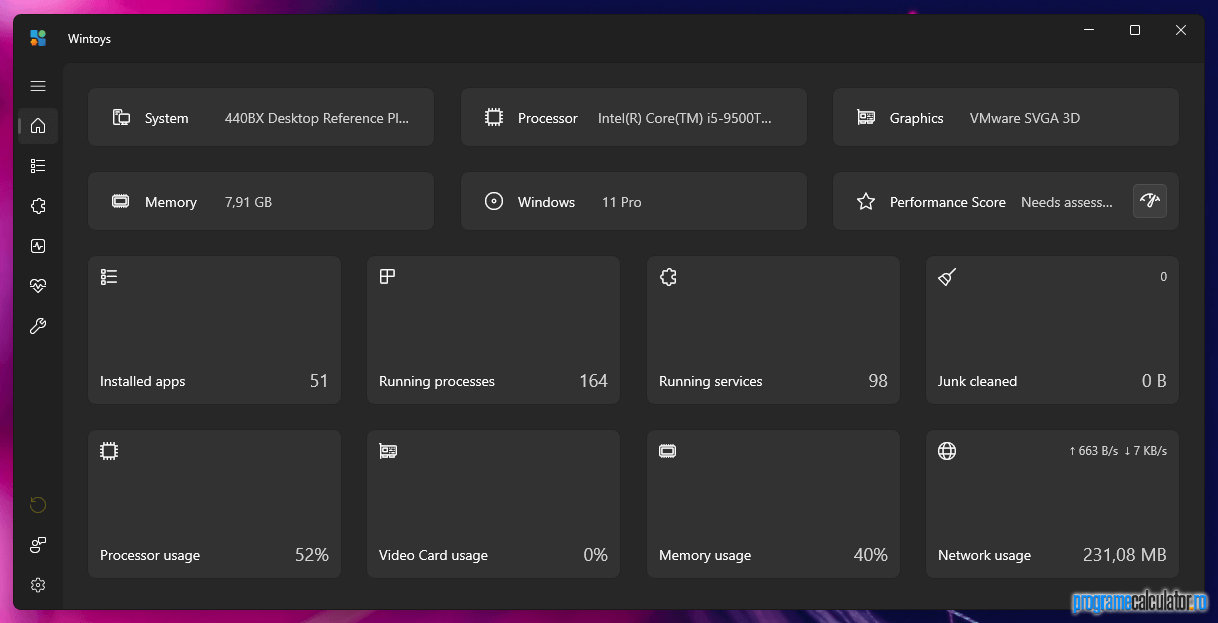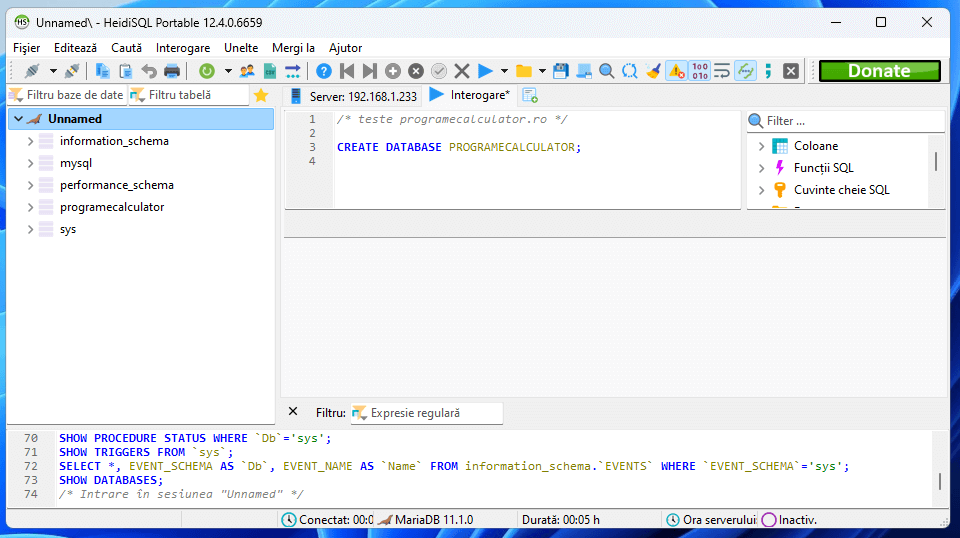Cum se poate schimba culoarea barei de activitati (Taskbar) a Windows 7
Despre cum se poate schimba culoarea barei de activitati (Taskbar) a Windows 7 v-am mai vorbit si in articolul in care va prezentam aplicatia Taskbar Color Changer; va mai amintiti, nu ?!? Perfect!!! Ei, azi va voi prezenta o aplicatie asemanatoare, care sincer, imi place si-mi displace in acelasi timp; vedem imediat care sunt motivele.
Taskbar Color Effects este o aplicatie gratuita, portabila (nu necesita instalare pentru a putea fi utilizata) cu care putem schimba culoarea implicita a barei de activitati (Taskbar-ului) foarte usor: o rulam, selectam culoarea, facem click pe ¨Save¨apoi pe ¨Close Window¨ si… gata; Bara de activitati va dispune de o culoare noua indiferent de culoarea temei sau a Wallpaper-ului utilizat (cum se intampla pana in momentul de fata).
Continuă să citești …